arrows MAGAZINE
ただいまarrows使用中!
2019.11.18 Mon
ただいまarrows使用中! 第161回
arrows Be3 F-02Lでスクショを撮る方法

こんにちは。「ねんざブログ」の、ねんざBです。
スマホを使っていると、画面のキャプチャー、いわゆる「スクリーンショット」(スクショ)を撮りたいシーンというのがあると思います。
面白いと思ったものを友達に教えたいとき、操作方法が分からなくて誰かに教えを請いたいとき、などなど、自分の見ている画面を共有したいときにスクショって便利ですよね。
arrowsシリーズには「キャプメモ」がある。

F-02Lもそうですが、arrowsシリーズでは、「キャプメモ」という機能が搭載されており、カンタンにスクショを撮ることができます。
ここを読んでいるarrowsユーザーの方なら、知っているよ、使っているよ、という方が多いんじゃないでしょうか。
しかし、実はarrowsでスクショを撮る方法は、もう一つあるんです。それをご紹介します。
arrows Be3 F-02Lのスクショの撮り方
「キャプメモ」を使わずにスクショを撮りたい場合、次の操作をしましょう。

「電源キー」+「音量キー(下)」を同時に押す
これだけです。この動作で、瞬時にスクショを撮ることができます。
最初はボタン同時押しのタイミングが難しいかもしれません。が、慣れるとカンタンにできるようになるはずです。
なお、このボタン同時押しでのスクショは、arrows Be3 F-02Lに限らず、Androidスマホで共通の操作方法となります。
しかし、昔からずっとarrowsを使ってこられた方には「キャプメモ」があるので、、ボタン同時押しのスクショを知らない方がいるのでは?、思い、今回あらためて紹介しました。
「キャプメモ」との使い分け

「キャプメモ」は、画面を右下の端からスライドすると表示されるメニューを選んで指を離すと、確実にスクショが撮影できます。
また、「キャプメモ」では、文字などを上から書くことができて、とても便利です。
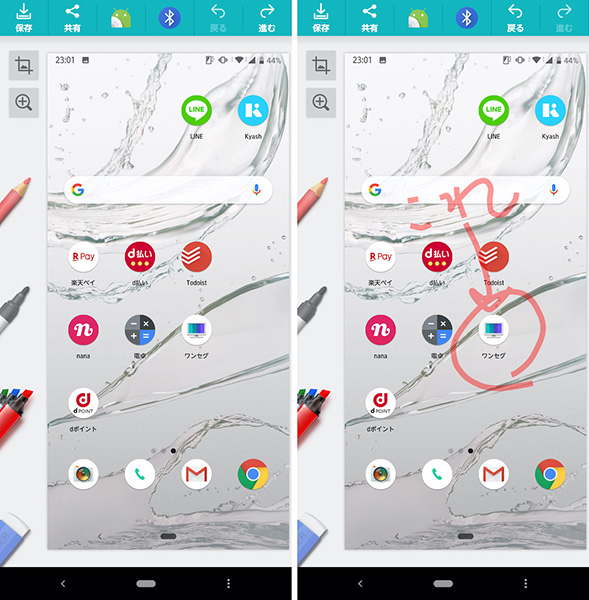
キャプメモでは、スクショの上に文字を乗せることもカンタン。
ボタン同時押しに失敗して、画面が暗くなってしまうこともありません。
しかし、メニューを出して、選んで、という操作を要するため、プレイ中のゲーム画面など動いているものを撮影したい場合にはシャッターチャンス(?)を逃すことも。
こういった画面を即座に撮影したい場合は、ボタン同時押しの方が良いといえるでしょう。
ということで
今回は、arrows Be3 F-02Lでスクリーンショットを撮る2種類の方法を紹介しました。
「え、その方法は知らなかったよ!」
という方、ぜひ、この機会に覚えて試してみてください。
それでは、また!